Epson EcoTank L3150 Handleiding
Lees hieronder de 📖 handleiding in het Nederlandse voor Epson EcoTank L3150 (151 pagina's) in de categorie Printer. Deze handleiding was nuttig voor 87 personen en werd door 1 gebruikers gemiddeld met 4.0 sterren beoordeeld
Pagina 1/151

Gebruikershandleiding
NPD5927-01 NL
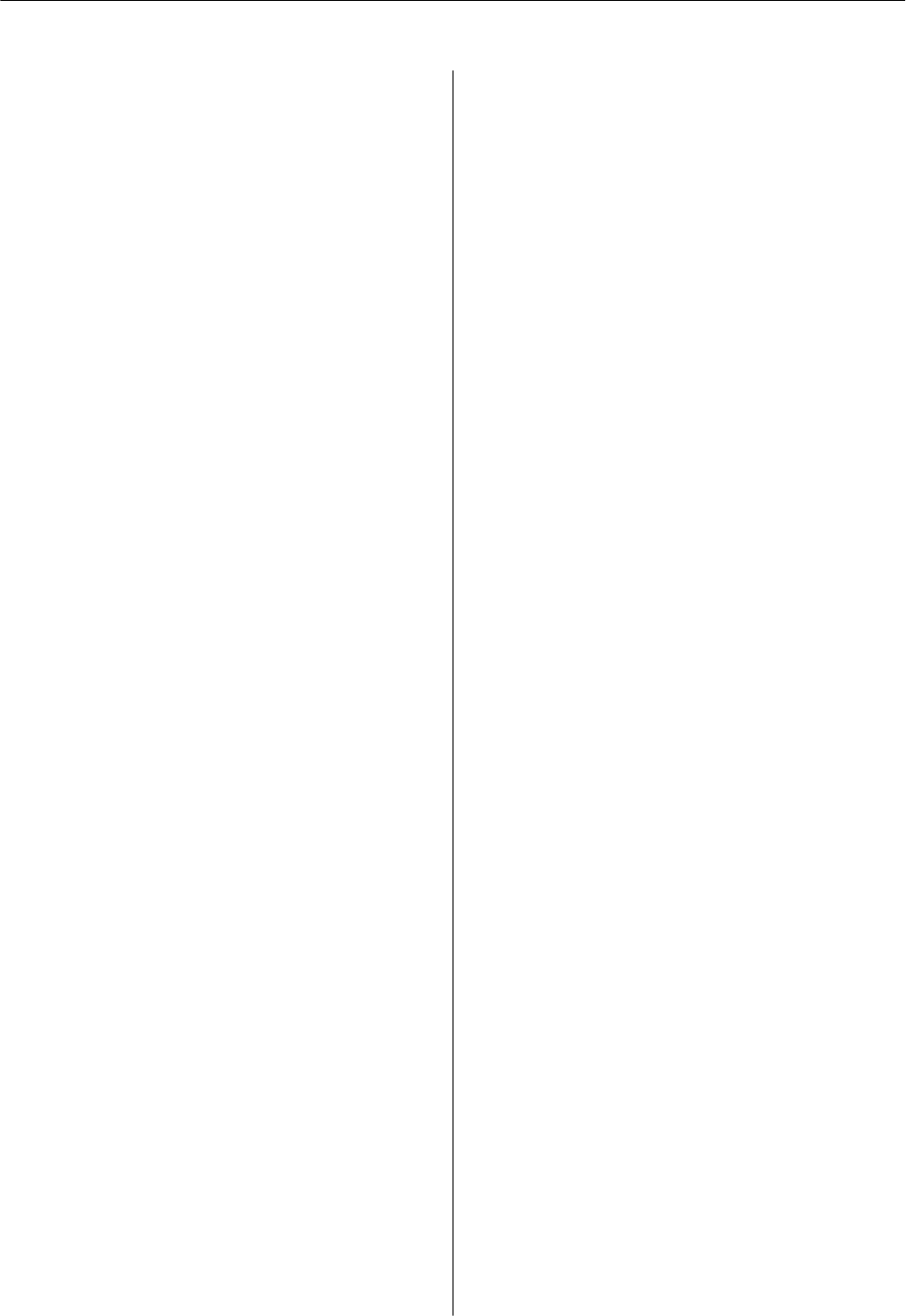
Inhoudsopgave
Over deze handleiding
Introductie tot de handleidingen................6
Informatie zoeken in de handleiding.............6
Markeringen en symbolen....................8
Beschrijvingen gebruikt in deze handleiding.......8
Referenties voor besturingssystemen.............8
Belangrijke instructies
Veiligheidsinstructies.......................10
Veiligheidsinstructies voor inkt..............10
Printeradviezen en waarschuwingen. . . . . . . . . . . . 11
Adviezen en waarschuwingen voor het
instellen/gebruik van de printer............. 11
Adviezen en waarschuwingen voor gebruik
van de printer.......................... 11
Adviezen en waarschuwingen voor het
vervoeren of opslaan van de printer.......... 12
Adviezen en waarschuwingen voor gebruik
van de printer met een draadloze verbinding. . . . 12
Uw persoonlijke gegevens beschermen..........12
Basisprincipes van printer
Namen en functies van onderdelen.............13
Bedieningspaneel..........................15
Knoppen en functies..................... 15
Lampjes en printerstatus...................16
Netwerkinstellingen
Typen netwerkverbindingen..................19
Wi-Fi-verbinding........................19
Wi-Fi Direct-verbinding (eenvoudig
toegangspunt)..........................19
Een computer verbinden.................... 20
Een smart device verbinden..................21
Wi - F i - i n s t e l l i n g e n congureren op de printer. . . . . 21
Wi-Fi-instellingen congureren via de
drukknopinstelling.......................22
Wi - F i - i n s t e l l i n g e n congureren via de
pincode-instelling (WPS)..................23
Instellingen voor Wi-Fi Direct-verbinding
(eenvoudig toegangspunt) congureren....... 24
De status van de netwerkverbinding controleren. . . 25
De netwerkstatus controleren met het
netwerklampje..........................25
Een netwerkverbindingsrapport afdrukken. . . . . 25
Een netwerkstatusvel afdrukken...............31
Draadloze routers vervangen of toevoegen. . . . . . . 32
De verbindingsmethode met een computer
wijzigen.................................32
De netwerkinstellingen herstellen op het
bedieningspaneel..........................33
De printer voorbereiden
Papier laden..............................34
Beschikbaar papier en capaciteiten...........34
Papier in de Papiertoevoer achter laden........36
Enveloppen laden en voorzorgsmaatregelen. . . . 38
Lang papier laden....................... 39
Lijst met papiertypen.....................39
Originelen op de Scannerglasplaat plaatsen. . . . . . . 39
Meerdere foto's plaatsen om tegelijkertijd te
scannen...............................40
Stroom besparen..........................41
Stroom besparen — Windows...............41
Stroom besparen — Mac OS................42
Afdrukken
Afdrukken vanuit het printerstuurprogramma
in Windows..............................43
Het printerstuurprogramma openen..........43
Basisprincipes voor afdrukken..............44
Dubbelzijdig afdrukken...................45
Meerdere pagina's op één vel afdrukken. . . . . . . 46
Afdrukken en op paginavolgorde stapelen
(Afdrukken in omgekeerde volgorde).........47
Een verkleind of vergroot document afdrukken. . 47
Een aeelding vergroot afdrukken op
meerdere vellen (een poster maken)..........48
Afdrukken met een kop- en voettekst.........54
Een watermerk afdrukken................. 55
Meerdere bestanden tegelijkertijd afdrukken. . . . 55
Afdrukken met de afdrukfunctie Universele
kleuren...............................56
De afdrukkleur aanpassen................. 57
Dunne lijnen benadrukken tijdens het
afdrukken.............................58
Duidelijke streepjescodes afdrukken. . . . . . . . . . 58
Afdrukken annuleren.....................59
Menuopties voor het printerstuurprogramma. . . 59
Gebruikershandleiding
Inhoudsopgave
2

Afdrukken vanuit het printerstuurprogramma
in Mac OS...............................62
Basisprincipes voor afdrukken..............62
Meerdere pagina's op één vel afdrukken. . . . . . . 63
Afdrukken en op paginavolgorde stapelen
(Afdrukken in omgekeerde volgorde).........64
Een verkleind of vergroot document afdrukken. . 64
De afdrukkleur aanpassen................. 65
Afdrukken annuleren.....................65
Menuopties voor het printerstuurprogramma. . . 66
Bedieningsinstellingen voor Mac OS-
printerdriver congureren.................68
Afdrukken met Smart Devices................68
Epson iPrint gebruiken....................68
Epson Print Enabler gebruiken..............70
De actieve taak annuleren....................70
Kopiëren
Normaal kopiëren.........................71
Meerdere kopieën maken....................71
Scannen
Scannen via het bedieningspaneel..............72
Scannen vanaf een computer................. 72
Scannen met Epson Scan 2.................72
Scannen met smart-apparaten................ 79
Epson iPrint installeren...................79
Scannen met Epson iPrint................. 79
Inkt bijvullen
Het inktniveau controleren...................81
Codes van de inktessen.................... 81
Voorzorgsmaatregelen voor inktessen..........82
De inkttanks bijvullen...................... 83
De printer onderhouden
De printkop controleren en reinigen............87
De printkop controleren en schoonmaken —
knoppen op printer......................87
De printkop controleren en schoonmaken -
Windows..............................88
De printkop controleren en reinigen — Mac OS. .88
Krachtige reiniging uitvoeren.................89
Krachtige reiniging uitvoeren — Windows. . . . . .89
Krachtige reiniging starten — Mac OS.........90
De printkop uitlijnen.......................90
De printkop uitlijnen — Windows............90
De printkop uitlijnen — Mac OS.............90
Het papiertraject reinigen....................91
Het papiertraject vrijmaken van inktvlekken. . . . 91
De Scannerglasplaat reinigen.................91
Controleren hoeveel pagina's in totaal door de
printer zijn gegaan.........................92
Controleren hoeveel pagina's in totaal door
de printer zijn gegaan — printerknoppen. . . . . . 92
Controleren hoeveel pagina's in totaal door
de printer zijn gegaan - Windows............ 93
Controleren hoeveel pagina's in totaal door
de printer zijn gegaan — Mac OS............93
Netwerkservice en
softwareinformatie
Toepassing voor het congureren van
printerbewerkingen (Web Cong)..............94
Web Cong uitvoeren op een browser.........94
Web Cong uitvoeren op Windows...........95
Web Cong uitvoeren op Mac OS............95
Toepassing voor het scannen van documenten
en aeeldingen (Epson Scan 2)............... 95
De netwerkscanner toevoegen.............. 96
Toep assing voor het congureren van
scanbewerkingen vanaf het bedieningspaneel
(Epson Event Manager).....................96
Toepassing voor fotolay-out (Epson Easy Photo
Print).................................. 97
Toepassing voor het afdrukken van webpagina's
(E-Web Print) (alleen voor Windows)...........98
Toepassing voor het scannen en overdragen van
aeeldingen (Easy Photo Scan)............... 98
Hulpprogramma's voor soware-updates
(EPSON Soware Updater).................. 99
Toepassing voor het congureren van meerdere
apparaten (EpsonNet Cong).................99
De meest recente toepassingen installeren. . . . . . . 100
Toepassingen en rmware bijwerken...........101
Toepassingen verwijderen...................101
Toepassingen verwijderen — Windows. . . . . . . 101
Toepassingen verwijderen — Mac OS. . . . . . . . 102
Afdrukken via een netwerkservice.............103
Problemen oplossen
De printerstatus controleren.................104
Lampjes en printerstatus..................104
De printerstatus controleren – Windows. . . . . . 106
Gebruikershandleiding
Inhoudsopgave
3
Product specificaties
| Merk: | Epson |
| Categorie: | Printer |
| Model: | EcoTank L3150 |
| Kleur van het product: | Zwart |
| Ingebouwd display: | Nee |
| Gewicht: | 3900 g |
| Breedte: | 375 mm |
| Diepte: | 347 mm |
| Hoogte: | 179 mm |
| Gebruikershandleiding: | Ja |
| USB-poort: | Ja |
| Ethernet LAN: | Ja |
| Garantiekaart: | Ja |
| Markt positionering: | Thuis & kantoor |
| Stroomverbruik (indien uit): | 0.2 W |
| Inclusief netsnoer: | Ja |
| Intern geheugen: | - MB |
| Ondersteund beeldformaat: | BMP,JPEG,TIFF |
| Ondersteunt Windows: | Windows 10,Windows 7,Windows 8,Windows 8.1,Windows XP |
| Ondersteunt Mac-besturingssysteem: | Ja |
| Maximale resolutie: | 5760 x 1440 DPI |
| Aantal printcartridges: | 4 |
| Printkleuren: | Black,Cyan,Magenta,Yellow |
| Papierlade mediatypen: | Glossy paper,Matte paper,Photo paper |
| Printtechnologie: | Inkjet |
| Printsnelheid (zwart, standaardkwaliteit, A4/US Letter): | 10.5 ppm |
| Printsnelheid (kleur, standaard, A4/US Letter): | 5 ppm |
| Printen: | Afdrukken in kleur |
| Gebruiksindicatie (maximaal): | 8500 pagina's per maand |
| Digital Sender: | Nee |
| Maximale kopieerresolutie: | 720 x 720 DPI |
| Kopiëren: | Kopiëren in kleur |
| Scannen: | Scannen in kleur |
| Soort scanner: | Flatbed scanner |
| Scantechnologie: | CIS |
| Optische scanresolutie: | 1200 x 1200 DPI |
| Max. scangebied: | 216 x 297 mm |
| Ondersteunde documentformaten: | |
| Faxen: | Nee |
| Totale invoercapaciteit: | 100 vel |
| Totale uitvoercapaciteit: | 30 vel |
| Maximale ISO A-series papierformaat: | A4 |
| ISO A-series afmetingen (A0...A9): | A4,A5,A6 |
| Gemiddeld stroomverbruik ( bedrijfsresultaat ): | 12 W |
| Slaapstand: | 0.4 W |
| Stroomverbruik (gereed): | 3.9 W |
| Mobiele printing technologieën: | Epson Email Print,Epson IPrint,Epson Remote Print,Google Cloud Print |
| Direct printen: | Ja |
| Afmetingen enveloppen: | B5,C6,DL |
| Cartridge(s) meegeleverd: | Ja |
| Maximum scanresolutie: | 9600 x 9600 DPI |
| Kleurdiepte invoer: | 48 Bit |
| Ondersteunde server operating systems: | Windows Server 2003,Windows Server 2016 |
| Scan naar: | PC |
| Uitvoer grijsschaaldiepte: | 8 Bit |
| Wifi: | Ja |
| AC-ingangsspanning: | 220 - 240 V |
| Software-cd: | Ja |
| Kleurdiepte uitvoer: | 24 Bit |
| Grijswaardendiepte-input: | 16 Bit |
Heb je hulp nodig?
Als je hulp nodig hebt met Epson EcoTank L3150 stel dan hieronder een vraag en andere gebruikers zullen je antwoorden
Handleiding Printer Epson

12 Februari 2025

2 Februari 2025

2 Februari 2025

2 Februari 2025

2 Februari 2025

2 Februari 2025

2 Februari 2025

14 Januari 2025

14 December 2024

21 November 2024
Handleiding Printer
- Printer HP
- Printer Sony
- Printer Samsung
- Printer Xiaomi
- Printer Panasonic
- Printer LG
- Printer Huawei
- Printer Canon
- Printer Honeywell
- Printer Olympus
- Printer Toshiba
- Printer Xerox
- Printer Agfaphoto
- Printer AVM
- Printer Brother
- Printer Builder
- Printer D-Link
- Printer Dell
- Printer Digitus
- Printer Dymo
- Printer Epson 7620
- Printer Frama
- Printer Fujifilm
- Printer Fujitsu
- Printer Ibm
- Printer Intermec
- Printer Kern
- Printer Kodak
- Printer Kogan
- Printer Konica Minolta
- Printer Kyocera
- Printer Lenovo
- Printer Lexmark
- Printer Minolta
- Printer Mitsubishi
- Printer MSI
- Printer Nec
- Printer Paxar
- Printer Polaroid
- Printer Primera
- Printer Renkforce
- Printer Ricoh
- Printer Roland
- Printer Royal Sovereign
- Printer Sagem
- Printer Seiko
- Printer Sharp
- Printer Star
- Printer Thomson
- Printer Tomy
- Printer Toshiba TEC
- Printer Triumph-Adler
- Printer Velleman
- Printer Zebra
- Printer Oce
- Printer Oki
- Printer Olivetti
- Printer Olympia
- Printer CSL
- Printer Argox
- Printer DTRONIC
- Printer Metapace
- Printer Citizen
- Printer Nilox
- Printer Approx
- Printer Ultimaker
- Printer Custom
- Printer Bixolon
- Printer Brady
- Printer GoDEX
- Printer Testo
- Printer EC Line
- Printer Sawgrass
- Printer Pantum
- Printer DNP
- Printer TSC
- Printer Equip
- Printer StarTech.com
- Printer Fichero
- Printer GG Image
- Printer Posiflex
- Printer ZKTeco
- Printer Star Micronics
- Printer Datamax-O'neil
- Printer Panduit
- Printer Dascom
- Printer HiTi
- Printer Vupoint Solutions
- Printer Elite Screens
- Printer Phoenix Contact
- Printer Videology
- Printer Colop
- Printer Raspberry Pi
- Printer Evolis
- Printer Unitech
- Printer Middle Atlantic
- Printer IDP
- Printer Fargo
- Printer Microboards
- Printer Mutoh
- Printer Tally Dascom
- Printer Nisca
Nieuwste handleidingen voor Printer

9 April 2025

8 April 2025

2 April 2025

2 April 2025

1 April 2025

1 April 2025

29 Maart 2025

29 Maart 2025

11 Maart 2025